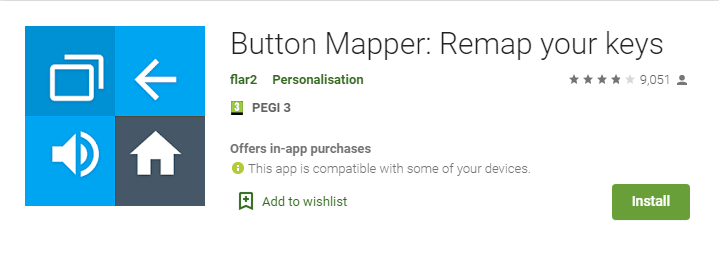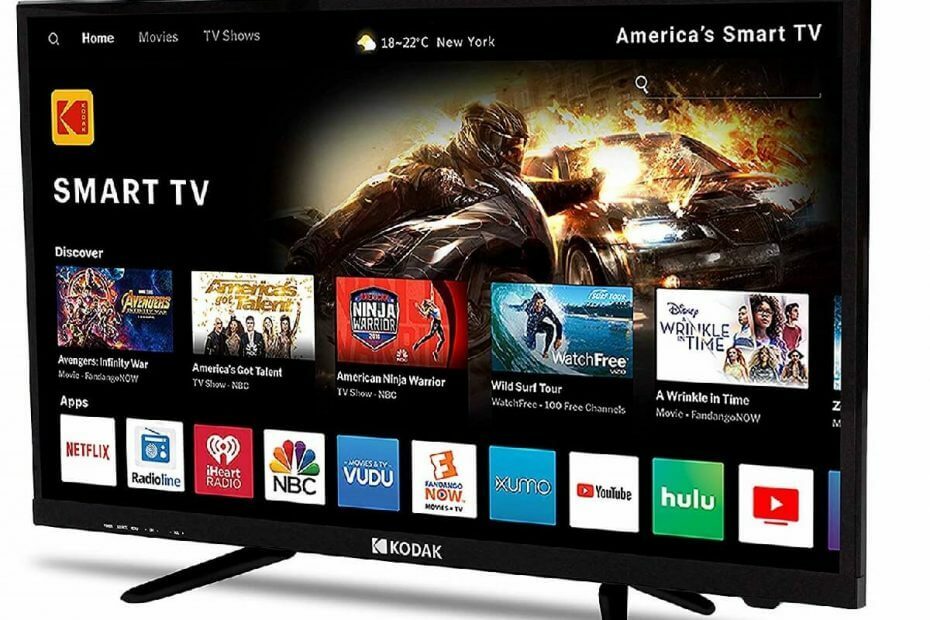
ეს პროგრამა თქვენს დრაივერებს განაგრძობს მუშაობას და ამით გიცავთ კომპიუტერის ჩვეულებრივი შეცდომებისგან და აპარატურის უკმარისობისგან. შეამოწმეთ თქვენი ყველა მძღოლი ახლა 3 მარტივ ეტაპზე:
- ჩამოტვირთეთ DriverFix (დადასტურებული ჩამოტვირთვის ფაილი).
- დააჭირეთ დაიწყეთ სკანირება იპოვონ ყველა პრობლემატური მძღოლი.
- დააჭირეთ განაახლეთ დრაივერები ახალი ვერსიების მისაღებად და სისტემის გაუმართაობის თავიდან ასაცილებლად.
- DriverFix გადმოწერილია ავტორი 0 მკითხველი ამ თვეში.
ჭკვიან ტელევიზორებს კარგი მიზეზით უწოდებენ "სმარტს".
მათი გამოყენება შესაძლებელია საკაბელო ტელევიზიის საყურებლად და სხვა ნაკადი მომსახურება, წვდომა ინტერნეტი, მათ შეიძლება ჰქონდეთ აპები დაინსტალირებულია და მეტი.
მაგრამ სინამდვილეში, მათ ჭკუაზე მოსვლა ის არის, რომ მათ ახლა ოპერაციული სისტემები აქვთ.
ამის გამო, ათჯერ იზრდება ისეთი რამ, რისი გაკეთებაც შეგიძლიათ ჭკვიანი ტელევიზორის საშუალებით.
მაგალითად, იცოდით, რომ ახლა ეკრანის გადაღება შეგიძლიათ თქვენი ტელევიზორის გამოყენებით?
მართალია და რაც უფრო მეტი პიქსელი აქვს, მით უფრო ნათელი იქნება სურათი!
როგორ მივიღო ეკრანის ანაბეჭდი Smart TV– ს გამოყენებით?
1. გამოიყენეთ პულტი
გახსოვთ, როგორ შეიძლება თქვენი Android ტელეფონის ეკრანის ანაბეჭდის გადაღება დენის ღილაკზე და ერთ-ერთი ხმის ღილაკზე ერთდროულად?
აბა, გამოიცანი რა? იგივე პრინციპი მოქმედებს Android TV- ებზე და სატელევიზიო ყუთები როგორც.
უბრალოდ დააჭირეთ თქვენი დენის ღილაკს დისტანციური მართვა შემდეგ დააჭირეთ ხმის შემცირების ღილაკს.
ითამაშებს ანიმაციას, რომელიც გაცნობებთ, რომ სკრინშოტი წარმატებით შეინახება.
2. გამოიყენეთ ჩამონტაჟებული სკრინშოტის ფუნქცია
ზოგიერთ Android ტელევიზორს აქვს ჩაშენებული ეკრანის ანაბეჭდის ფუნქცია.
უბრალოდ შედით Home მენიუში და შეამოწმეთ, აქვს თუ არა თქვენს Smart TV- ს ეკრანის ანაბეჭდის ფუნქცია.
დააჭირეთ მას ეკრანის ანაბეჭდის გადასაღებად, რაც აიძულებს აირჩიოთ ორი ვარიანტი:
- შეინახეთ ფოტოებში
- შენახვა და გაზიარება
3. გამოიყენეთ ოფიციალური სატელევიზიო აპი
როგორც ზემოთ აღვნიშნეთ, Smart TV- ებს ახლა აქვთ სპეციალური პროგრამებიც.
ამ ზოგიერთი აპლიკაციის საშუალებით შეგიძლიათ ეკრანის ანაბეჭდების გადაღება, თუ რას ეძებდით ამ დროს.
მაგალითად, თუ თქვენ გაქვთ Mi TV, შეგიძლიათ გამოიყენოთ Mi Remote Controller აპი ეკრანული კადრების გადასაღებად, რომლებიც პირდაპირ თქვენს ტელეფონში შეინახება.
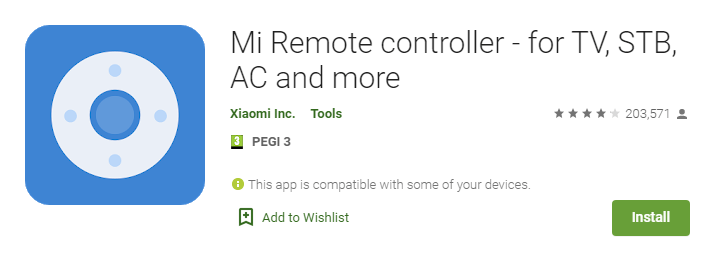
4. გამოიყენეთ მესამე მხარის სატელევიზიო აპი
სამწუხაროდ, ყველა მწარმოებელი არ უზრუნველყოფს თავის ტელევიზორებს დისტანციური მართვის აპლიკაციებით.
ამასთან, უამრავი აპლიკაცია არსებობს, რომლებიც საშუალებას გაძლევთ მართოთ თქვენი Smart TV თქვენი ტელეფონის გამოყენებით.
ასეთი მაგალითია CetusPlay.
თქვენ მხოლოდ აპი უნდა დააინსტალიროთ როგორც თქვენს ტელევიზორზე, ასევე თქვენს Android ტელეფონზე.
შემდეგ უნდა დარწმუნდეთ, რომ აპს მიენიჭა ყველა საჭირო ნებართვა და რომ ორივე მოწყობილობა ერთსა და იმავე WIFI ქსელშია.
ეკრანის ანაბეჭდების გადასაღებად, თქვენ უნდა ჩართოთ USB გამართვა თქვენს Android TV– ზე.
- Წადი პარამეტრები
- აირჩიეთ დაახლოებით
- შეეხეთ ააშენეთ ვარიანტი შვიდჯერ თქვენი პულტის არჩევის ღილაკით.
- ეს ჩართავს შემქმნელის რეჟიმს
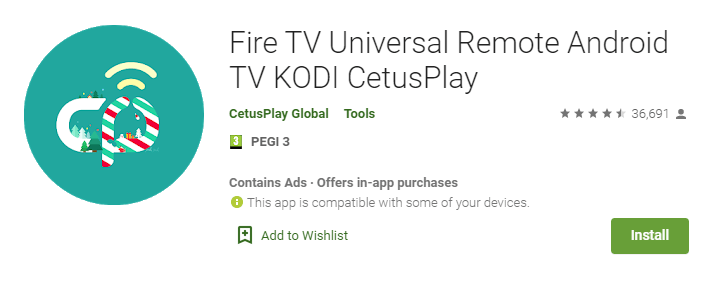
5. გამოიყენეთ ღილაკის გამოსახვის აპი
არსებობს აპები, რომლებსაც შეუძლიათ გადატვირთონ აპარატული ღილაკები თქვენს ტელეფონებზე, გარკვეული მოქმედებების შესასრულებლად.
შეგიძლიათ გამოიყენოთ Button Mapper აპი გადააყენეთ თქვენი დისტანციური ღილაკები, რომ გადაიღოთ თქვენი ტელევიზორის ინტერფეისი.
ამის შემდეგ თქვენ მხოლოდ ეკრანის ანაბეჭდის ფუნქცია მიანიჭეთ თქვენთვის სასურველ ღილაკს.